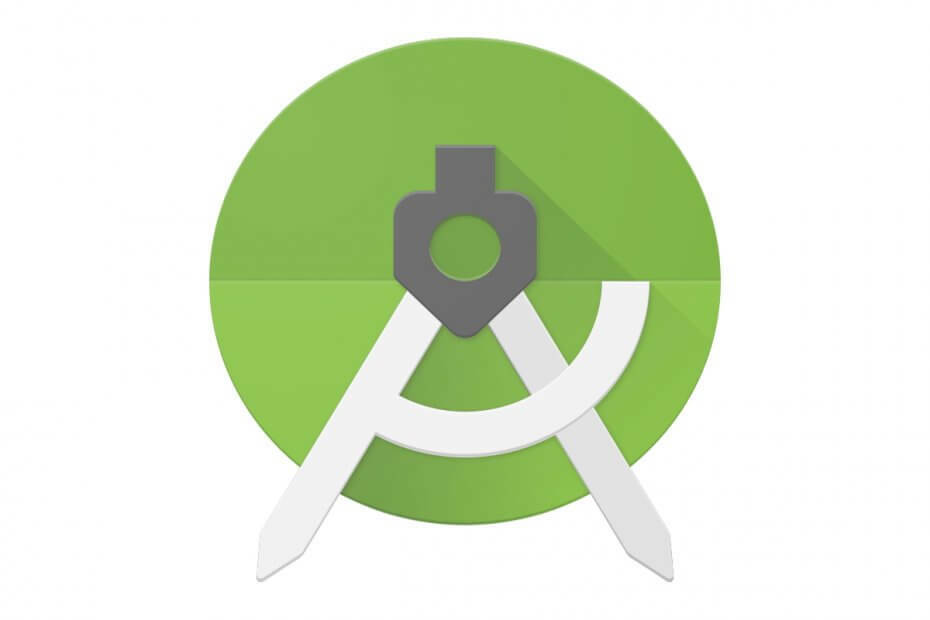
Este software mantendrá sus controladores en funcionamiento, lo que lo mantendrá a salvo de errores comunes de computadora y fallas de hardware. Verifique todos sus controladores ahora en 3 sencillos pasos:
- Descarga DriverFix (archivo de descarga verificado).
- Hacer clic Iniciar escaneo para encontrar todos los controladores problemáticos.
- Hacer clic Actualizar los controladores para conseguir nuevas versiones y evitar averías en el sistema.
- DriverFix ha sido descargado por 0 lectores este mes.
Parece que algunos usuarios tienen problemas con el Emulador ejecutándose en Android Studio. Al hacer clic en Ejecutar y elegir Launch Emulator no se obtiene ningún resultado.
El emulador a menudo se niega a funcionar, pero asegúrese de que haya algunas posibles soluciones para el error. Las soluciones más destacadas que encontramos se enumeran a continuación, así que pruébelas.
¿Cómo puedo reparar el emulador de Android Studio que no funciona en Windows 10?
1. Descargue HAXM de Intel a través de Android SDK Manager
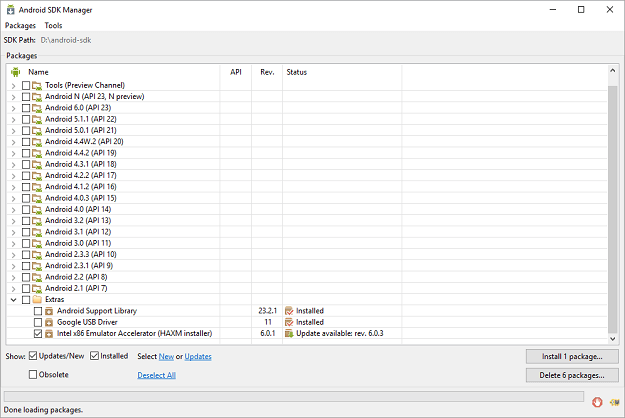
- Iniciar el Administrador de SDK de Android.
- Debajo Extras, marque la casilla junto a Acelerador de emulador Intel x86 (HAXM).
- Haga clic en el Botón instalar paquete Siguiente.
- Revisa el Acuerdo de licencia de Intel Corporation y acepta los términos.
- Luego, haga clic en Instalar en pc.
- SDK Manager descargará el instalador a la directorio de extras, debajo de la principal Directorio SDK.
- Incluso si el administrador del SDK dice Instalado en realidad, significa que se descargó el ejecutable Intel HAXM. Por lo tanto, debe ejecutar la configuración ubicada en {SDK_FOLDER} extrasintelHardware_Accelerated_Execution_Managerintelhaxm.exe
- Ahora, solo sigue las instrucciones de instalación.
Si el emulador de Android no se inicia correctamente, este problema suele estar relacionado con el descubrimiento de que el SDK mínimo de su aplicación es superior al SDK del emulador. Si ese no es el caso, asegúrese de tener el instalador HAXM en su SDK Manager.
Los problemas de HAXM generalmente son el resultado de conflictos con otras tecnologías de virtualización o un controlador HAXM desactualizado. Intente reinstalar el controlador HAXM aplicando los pasos anteriores.
2. Asegúrese de tener suficiente espacio libre en disco

Si esto no soluciona el problema, tenga en cuenta que su problema no es causado por la versión del SDK en el emulador, sino por la cantidad de RAM. El emulador siempre comprueba si hay suficiente espacio libre en el disco al iniciarse y no se iniciará a menos que haya al menos 2 GB libres.
Si el emulador no se inicia repetidamente, verifique que tenga suficiente espacio libre en el disco. A continuación, libere la RAM física antes de iniciar el emulador cerrando las aplicaciones y archivos no utilizados o use Limpieza de disco.
¿No sabe cómo eliminar archivos innecesarios con el Liberador de espacio en disco? Cuente con nosotros para una guía detallada.
3. Examinar el cargo de compromiso actual
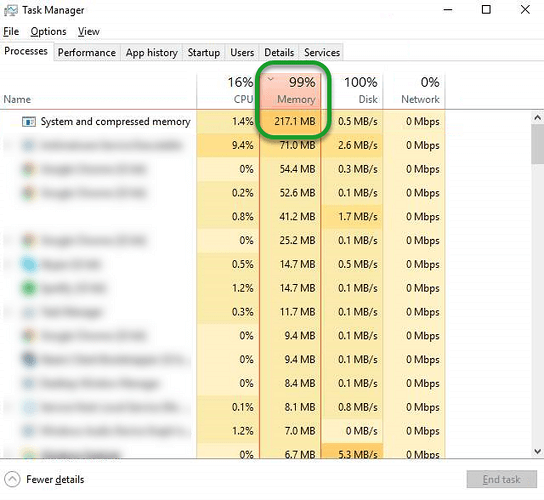
Sugerimos cambiar a una alternativa. Para ser más precisos, intente examinar el cargo de compromiso actual. Para abrir el Administrador de tareas, prensa Ctrl + Mayús + Esc. Entonces, ingrese y en el Pestaña de rendimiento.
En caso de descubrir algún problema, intente deshabilitar todas las utilidades de administración de memoria y compresión de memoria de terceros que pueda usar actualmente. Pueden consumir una buena parte de la memoria y acercar su sistema al límite de confirmación sin siquiera saberlo.
4. Asegúrese de tener el controlador de gráficos Intel más reciente
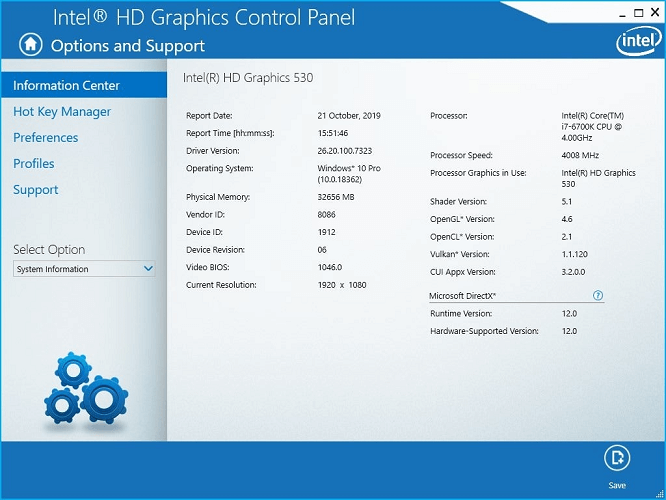
Un emulador de Android que se ejecuta lentamente o en absoluto a menudo también está relacionado con la GPU Intel. Si tiene una GPU Intel (especialmente la Intel HD 4000), asegúrese de haber descargado e instalado el controlador de gráficos Intel más reciente.
Además, si su computadora tiene tanto una GPU Intel HD 4000 como una GPU discreta, desactive la GPU Intel HD 4000 en el Administrador de dispositivos para asegurarse de que solo la GPU discreta siga funcionando.
5. Compruebe el impacto del software antivirus sobre el emulador de Android
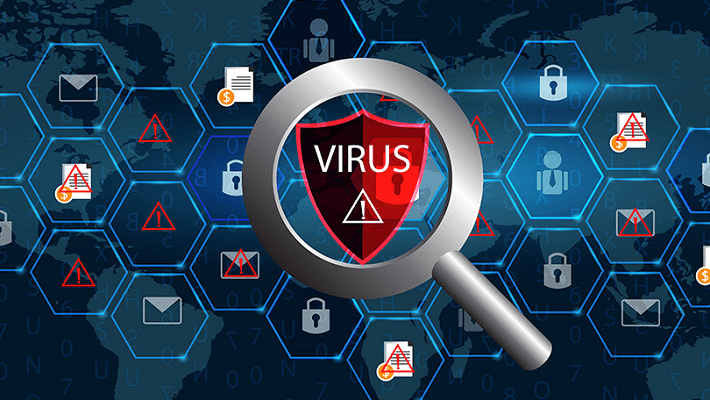
Su software antivirus también podría disminuir el rendimiento de herramientas como el emulador de Android. Si tiene instaladas herramientas antivirus adicionales además de la que viene con su sistema operativo, no dude en ejecutar pruebas sencillas para determinar cuál tiene un mayor impacto sobre el emulador sí mismo.
¿Su Firewall de Windows 10 está desactivado pero sigue bloqueando el emulador? Consulte esta guía y vuelva a arreglar las cosas.
Estas resoluciones suelen hacer que Android Studio Emulator vuelva a funcionar en Windows 10. No olvide compartir las soluciones alternativas en la sección de comentarios a continuación.
LEA TAMBIÉN:
- Solución: errores de Android Studio Windows 10 en 4 pasos rápidos
- REVISIÓN: el emulador de Android no se conecta a Internet
- Windows no pudo instalar tu Android [FIX IT NOW]
![BlueStacks: Animal Crossing no es compatible [resuelto]](/f/9b25c097fd1e6e26f626532cec80d2eb.jpg?width=300&height=460)
![Los 6 mejores emuladores de Android para PC de gama baja [Guía 2021]](/f/0aa4b8e8a387174355290ff1c46dd1ba.jpg?width=300&height=460)
